Nieuwe functie in Windows 11 om ervaren gebruikers betere controle te geven over processen en bestanden
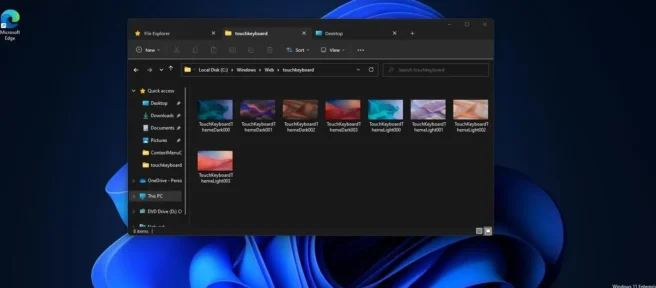
Bestandsverkenner is erg krachtig en krijgt later dit jaar ondersteuning voor tabbladen in de tweede Windows 11 22H2-update, maar het is verre van perfect en kan fouten maken, vooral wanneer je bestanden probeert te verwijderen die door een ander programma worden gebruikt.
De functie Bestandsverkenner voorkomt dat gebruikers een bestand of map verwijderen die ergens anders in Windows in gebruik lijkt te zijn. Dit is goed, omdat het per ongeluk verwijderen van een bestand of map die in gebruik is, ervoor kan zorgen dat die specifieke toepassing vastloopt.
Tegelijkertijd kan Verkenner vervelend zijn als je echt een bestand of map wilt verwijderen en de bijbehorende applicatie nog steeds op de achtergrond draait of niet goed sluit. Het bedrijf begrijpt de beperkingen van File Explorer en werkt aan een nieuwe functie die de naam onthult van de applicatie die een bepaald bestand gebruikt.
Deze functie heet File Locksmith en vertelt u waarom u een bestand niet kunt verwijderen en waar het bestand wordt gebruikt.
Microsoft voegt een nieuwe optie toe aan het klassieke contextmenu waarmee u snel toepassingen kunt identificeren met behulp van een specifiek bestand of specifieke map.

“Deze PR voegt een nieuwe PowerToy toe die kan worden gebruikt om te controleren welke processen bestanden open houden, waardoor ze bijvoorbeeld niet kunnen worden verwijderd. Het doet dit door een contextmenu-item toe te voegen aan Windows Verkenner dat wordt geactiveerd voor alle bestanden en mappen”, zegt de functiebeschrijving .
U kunt ook rechtstreeks vanuit de Expander PowerToys-weergave een proces beëindigen dat een bestand of map vergrendelt.

Met de PowerToys LockSmith-functie kun je in gebruik zijnde bestanden gemakkelijk hernoemen, verplaatsen of verwijderen. We weten niet wanneer deze functie beschikbaar komt, maar Microsoft kan de komende weken beginnen met het testen van bètaversies van PowerToys.
Onthoud dat dit geen volledig nieuw concept is en dat het al mogelijk is om vergrendelde bestanden te identificeren met behulp van de opdrachtregel of tools zoals Process Explorer.
Als u bijvoorbeeld de toepassing die het bestand of de map heeft vergrendeld niet kunt vinden, kunt u Microsoft Process Explorer gebruiken. Net als Taakbeheer kan het ook een lijst met alle lopende processen weergeven en u laten zien welk proces uw bestand heeft vergrendeld. U kunt dit doen met behulp van de Process Explorer-zoekopdracht, waarbij u een bestand moet typen om de processen te zien die toegang hebben tot uw bestand.
Eenmaal geïdentificeerd, kunt u het proces handmatig beëindigen vanuit Taakbeheer of Process Explorer zelf.
PowerToys wordt geleverd met verschillende andere functies en je kunt ze bekijken door het programma van Github te downloaden .
Bron: Windows Laatste



Geef een reactie